IE设置OA系统登录Word文件下载.docx
《IE设置OA系统登录Word文件下载.docx》由会员分享,可在线阅读,更多相关《IE设置OA系统登录Word文件下载.docx(10页珍藏版)》请在冰豆网上搜索。
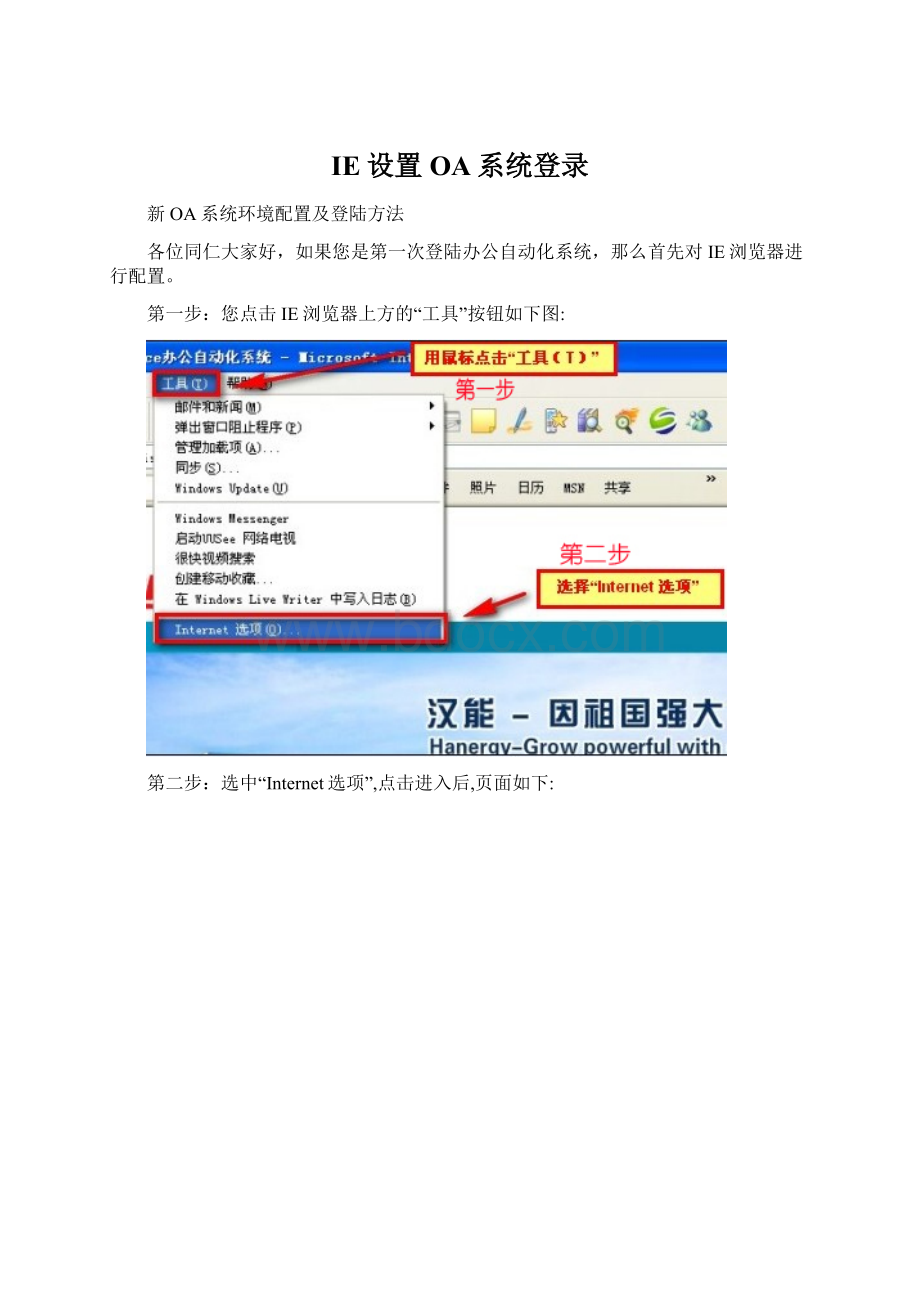
您点击IE浏览器上方的“工具”按钮如下图:
第二步:
选中“Internet选项”,点击进入后,页面如下:
第三步:
选择“安全”标签,然后选中“受信任的站点”,再点击“站点”按钮页面如下:
第四步:
先把“对该区域中的所有站点要求服务器验证(https:
)”前面方框中的对勾去掉,然后在“将该网站添加到区域中”输入:
*,然后点击确认按钮。
第五步:
点击“自定义级别”按钮,如下图:
第六步:
弹出对话框,如下图:
第七步:
然后把ActiveX控件跟插件的所有选项都选成启用在重设为(R):
把安全级-低设置为低就好了,然后点击确定按钮.我们的设置工作完成了^_^
OA登陆方法
登陆OA系统有两种方式:
第一种方式通过即时通讯系统中的图标进行登录;
第二种方式通过在IE地址栏中输入
第一种方式:
通过即时通讯系统中的图标进行登录,如下图:
第二种方式:
通过IE方式登录,如下图:
无论通过第一种方式登陆,还是通过第二种方式登陆都会出现下图:
点击登陆按钮,即可登陆OA系统
如果您没有按照上述要求对IE进行配置,登陆系统后,会出现如下情况:
(1)点击【写邮件】后,出现如下页面:
(2)如果您没有对IE设置,IE地址栏下发将会有一个拦截,您鼠标右键拦截,将其设置成受信任站点,如下图:
(3)并且直接点击“Uploadfile.exe”进行安装,或者在首页中的【常用信息】中进行下载安装。
如下图:
(4)安装时出现如下面:
(5)点击运行,出现如下页面:
(6)点击确定按钮,进行安装,如下图
(7)点击红色方框,进行安装,如下图:
(8)点击确定,完成安装。
(9)以【行政事务】下的【文档管理】下的【汉能控股集团发文】为例,点击【汉能控股集
团发文】后,出现如下页面:
(10)出现上图后,需要安装控件,安装方法为:
在首页中的【常用信息】中进行下载安装。
(11)安装步骤与安装邮件控件步骤一致。